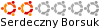Testowane na Ubuntu 7.10 z kernelem 2.6.22-14-generic. How-To napisane na podstawie postu z forum Samsung Mobile napisany przez mariuszole dla systemu Windows link do oryginału http://samsung-mobile.pl/index.php?showtopic=10372
Co potrzebujemy:
-telefon
-kabelek USB od telefonu;
-program BitPim (dostępny w repozytorium ale osobiście polecam najnowszą wersję);
-sterowniki prawdopodobnie są już w kernelu; nie jestem pewny ale żadnego dodatkowego softu nie instalowałem;
-aplikacji java; na każdą aplikację potrzebne są dwa pliki *.jar *.jad - jeżeli nie mamy plików jad możemy je utworzyć za pomocą programu Jad Wizard Software http://www.nokiagamez.com/jad.html, program windowsowy ale doskonale działa przez wine;
Krok 1. Instalujemy BitPim'a bądź to z repozytorium lub z paczki z oficjalnej strony http://www.bitpim.org/#download (polecam to drugie - na pewno z tą wersją wszystko działa)
Krok 2. Na telefonie wystukujemy kod *#0523# pojawi się nam menu; klikamy kilka razy # dochodzimy do podmenu z ostatnią widoczną opcją "[9] Common"
- klikamy [9]Common -> [6] USB Configuration -> [2] Qualcomm USB [*]
Pojawi się wtedy komunikat z prośbą o ponowne podłączenie kabla USB do komputera. Podłączamy telefon do komputera.
Krok 3. Upewniamy się czy telefon jest widoczny przez nas system, powinniśmy widzieć coś podobnego do tego:
Kod: Zaznacz cały
$ lsusb
Bus 002 Device 001: ID 0000:0000
Bus 004 Device 005: ID 05c6:3197 Qualcomm, Inc. CDMA Wireless Modem/PhoneKod: Zaznacz cały
$ bit
bitmap bitpim bitpim-1.0.5.20080114Ważne Bitpima uruchamiamy z uprawnieniami root - czyli przez sudo - inaczej nic nie zgramy na telefon
Kod: Zaznacz cały
$ sudo bitpim-"numer_zainstalowanej_wersji"Kod: Zaznacz cały
No phone detected/recognized.
Run Settings?- Phone Type na Other CDMA Phone
- przy opcji Com Port klikamy na Browse; w kolejnym oknie wybieramy z dwu dostępnych opcji wybieramy tą z końcówką Interface #01 czyli - USB Device - Vendor Qualcomm, Inc., Product CDMA Wireless Modem/Phone, (Interface #01); klikamy ok.
-resztę opcji pozastawiamy bez zmian, zatwierdzamy zmiany.
Krok 5. Z menu View BitPima wybieramy View Filesystem. W lewej części okna BitPim pojawi się Filesystem, klikamy, w środkowej części pojawi się niebieski folder - rozwijamy go.
Krok 6. Widzimy cały system plików naszego telefonu. Aplikacje dogrywamy do /Media/Games. Jedna uwaga dla prawidłowego działania aplikacji wymagane jest aby te znajdowały się w osobnych katalogach. Dla każdej aplikacji tworzymy katalog wrzucamy w niego pliki jad i jar (MUSZĄ BYĆ OBA - jeżeli brak jad należy go utworzyć przez wymieniony wyżej program). Wadą BitPim'a jest to, że nie można wybrać naraz kilku plików i ich naraz dograć, pliki zgrywają się pojedynczo
Krok 7. Po zgraniu aplikacji zamykamy BitPima, wychodzimy w telefonie z menu Qualcomma, odłączamy kabel USB.
- na telefonie wpisujemy kod *#6984125*# pokazuje się nam Menu Administratora (Admin setting);
- wchodzimy do menu Internals, na żądanie hasła wpisujemy kod *#9072641*#
- wybieramy menu Storage Settings
- klikamy po kolei: Update media database, Update Java DB and Create AX Dat File (WAŻNE NIE KLIKAMY NIC INNEGO)
- wychodzimy z menu
Krok 8. Cieszymy się nowymi aplikacjami
UWAGI
- NIE KASUJEMY APLIKACJI Z POZIOMU TELEFONU. WSZYSTKIE OPERACJE WYKONUJEMY Z POZIOMU BITPIM'A - jeżeli skasowano aplikację z poziomu telefonu należy wykonać te operację:
Jeśli ktoś usunął gry bezpośrednio z telefonu, niech zrobi tak:
Wejdź w BitPim z podłączonym telefonem i w folderze "Media" kliknij prawym i "Make subdirectory". Nazywasz to "Games". Kopiujesz do "Games" obojętnie jaką grę (tylko plik .jar!) wychodzisz z BitPima i przechodzisz do telefonu.
Wchodzisz do Menu Administratora, przechodzisz do
Internals -> Storage Settings i klikasz kolejno:
Update Media Database, Update JAVA DB, Update Media Database i Create AX Dat File.
Masz z powrotem gry.
- jak wspomniałem każda aplikacja musi być w osobnym folderze i musimy zgrać oba pliki nazwa_aplikacji.jad i nazwa_aplikacji.jar;
- co do gier działają te w rozdzielczości 176x220; oraz te które pójdą na tym telefonie ale to już trzeba pogrzebać na forach aby się do wiedzieć co działa - polecam do tego forum Samsung Mobile http://samsung-mobile.pl/ ;
Poniżej instrukcja dla Samsunga Z400 (nie testowałem gdyż nie mam tego telefonu), są to tylko różnice pomiędzy powyższym how-to
Krok 2. Wpisujemy na klawiaturze telefonu następujący kod *#1546792*#, wybieramy Internals wpsujemy kod: *#2456987*# i wybieramy kolejno (w krótkich odstępach czasu):
[9] common --> [6] USB Configuration --> [2] Qualcomm USB [*]
Pojawi się nam: Qualcomm USB Configured. Plz Reconnect the Cable.0; podłączamy teraz telefon do komputera za pomocą kabla USB.
Krok 6. Klikamy w Filesystem po lewej stronie okienka programu, widzimy teraz niebieski folder (w środku okna). Otwieramy go. Wchodzimy w Exe > Java, następnie PPM i Make new subdirectory...Tworzymy nowy folder o nazwie takiej jak gra, do którego wrzucamy pliki *.jar i *.jad (o tej samej nazwie). Do każdej gry zaleca się tworzenie nowego folderu.
Krok 7. Odłączamy telefon od komputera, wychodzimy w telefonie z Qualcomm menu. Wpisujemy następujący kod na klawiaturze telefonu *#1546792*# wyskakuje nam Menu Administratora (Admin setting)
- Wchodzimy do menu Internals i wpisujesz Master Key: *#2456987*#
- Wybieramy menu Storage settings
- Klikamy po kolei: Update media database, Update Java DB and Create AX Dat File tylko to.
Pozdrawiam